goudron est un utilitaire d'archivage populaire présent dans presque toutes les distributions du système d'exploitation Linux, éliminant ainsi le besoin de le rechercher et de l'installer à partir de votre gestionnaire de packages de système d'exploitation.
Le terme TAR est une abréviation pour Tape Archive des dossiers. Si vous connaissez l'écosystème du système d'exploitation Linux depuis un certain temps, vous devriez également être familiarisé avec l'archive de référence alternative de tar.
Lorsque vous rencontrez un document avec un TAR format de fichier, cela implique simplement que ce fichier unique est un emplacement de stockage pour plusieurs fichiers ou, dans des circonstances particulières, un seul fichier.
Énoncé du problème
Considérez l'ensemble aléatoire suivant de différents types de fichiers existant dans un répertoire Linux.

Selon la capture d'écran ci-dessus, nous avons un ensemble combiné de fichiers texte avec un .txt l'extension et les fichiers image avec un .jpeg extension. Notre dilemme est de savoir comment utiliser la commande tar pour archiver uniquement les fichiers texte ou les fichiers image.
Exemples d'utilisation de la commande Tar
Si nous devions archiver le répertoire ci-dessus (LinuxShellTips_Files ) et tous ses fichiers (quels que soient les types de fichiers), la commande tar à utiliser ressemblerait à ceci :
$ tar -czvf final_file.tar.gz /home/dnyce/LinuxShellTips_Files/
Dans la commande ci-dessus, final_file (avec le .tar.gz extension de fichier) est le nom du fichier tar qui contiendra le contenu des LinuxShellTips_Files répertoire.
Le goudron options de commande :
-c– lance la création du final_file.tar.gz archiver.-z– utilise gzip pour filtrer l'archive.-v– sortie détaillée.-f– rend le .tar.gz fichier utilisable.
Fichiers tar par extension de fichier
Pour ne tarer que les fichiers texte, nous allons modifier la commande ci-dessus de la manière suivante :
$ tar -czvf final_file.tar.gz /home/dnyce/LinuxShellTips_Files/*.txt
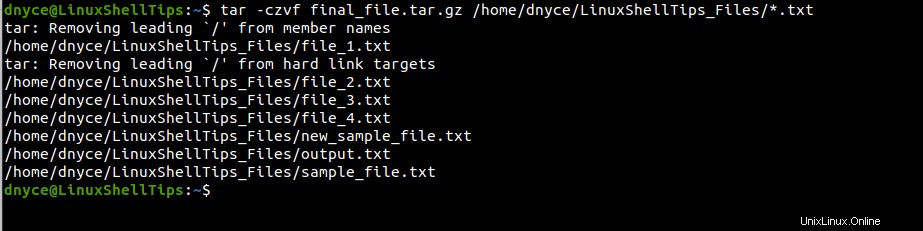
Pour ne tarer que les fichiers image jpeg, nous allons modifier le tar commande comme suit :
$ tar -czvf final_images_file.tar.gz /home/dnyce/LinuxShellTips_Files/*.jpeg
Extraire les fichiers d'archive tar
Pour confirmer tar réellement fonctionné, extrayons nos fichiers archivés. Le -C une option permet de naviguer vers le répertoire d'extraction, -x pour l'extraction.
$ tar -xzvft final_file.tar.gz -C /home/dnyce/LinuxShellTips_Files/texts $ tar -xzvf final_images_file.tar.gz -C /home/dnyce/LinuxShellTips_Files/images
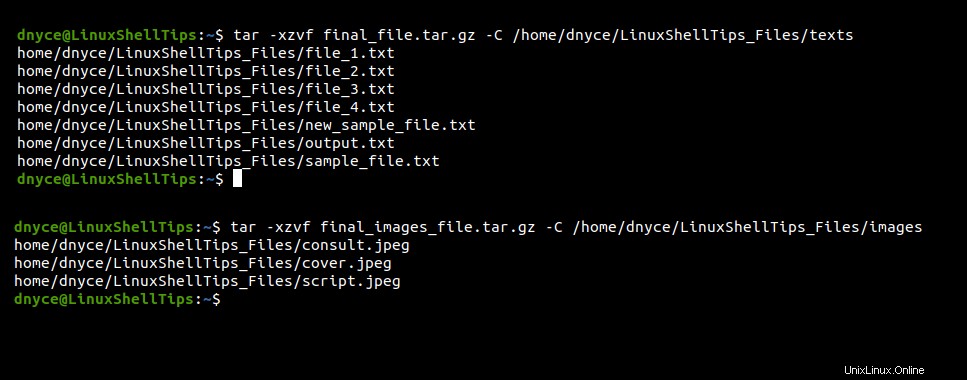
L'extraction du fichier tar répertorie son contenu. Dans ce cas, l'un contient les fichiers texte et l'autre les fichiers image.
Nous pouvons maintenant confortablement tarer des types de fichiers spécifiques dans un répertoire sous Linux.